In Winner, gli utenti possono modificare la posizione e l'aspetto di un logo che hanno scelto di utilizzare in uno dei Profili per l'esportazione mediante Impostazioni profilo esportazioni di immagini a video e Impostazioni copertura immagine.
Nota bene! Gli utenti dovrebbero prima leggere gli articoli Come esportare immagini con un logo aziendale o Come esportare un video dalla prospettiva prima di iniziare questa guida.
Personalizzare l'aspetto e la posizione del logo
Nella finestra Regolazioni per esportazione immagine:
- Cliccare su Aggiungi... .
Nota: Se il profilo selezionato è un profilo personalizzato, visualizzato con il testo blu, fare clic su Modifica.
Si aprirà la finestra Impostazioni profilo esportazioni di immagini a video.
Impostazioni profilo esportazioni di immagini a video
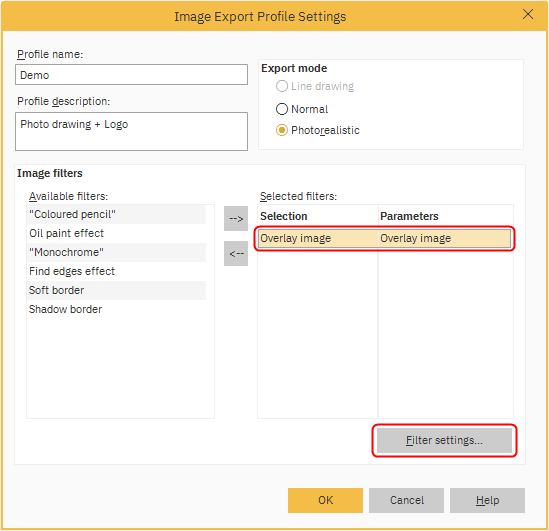
Nella finestra Impostazioni del profilo esportazioni di immagini gli utenti possono personalizzare il profilo di esportazione.
Nota: Se l'utente ha selezionato un profilo predefinito nella finestra Impostazioni del profilo esportazioni di immagini, il cui testo è in verde, l'utente dovrebbe modificare ilNome profilo per salvare la propria versione.
Per personalizzare un logo:
- Sotto Filtro selezionato , selezionare Sovrapposizione immagine.
Nota: Se l'immagine sovrapposta non è tra i filtri selezionati, è possibile individuarla sotto Filtri utilizzabili e fare clic sull'iconcina con la Freccia verso destra. - Cliccare Impostazioni filtro....
Si aprirà la finestra Impostazioni copertura immagine.
Impostazioni di sovrapposizione dell'immagine
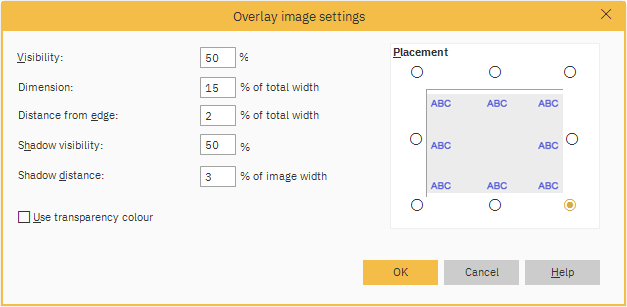
Nella finestra Impostazioni copertura immagine, gli utenti possono:
- Regolare le impostazioni in base alla Visibilità, Dimensioni, Distanza dal bordo, Visibilità delle ombre e Distanza delle ombre.
- Selezionare la voce Usa colore trasparente.
- Regolare la posizione del logo mediante la selezione di un punto diverso nel riquadro Posizionamento.
Una volta che l'utente ha finito di effettuare le regolazioni:
- Cliccare su OK per tornare alla finestra Impostazioni profilo esportazioni di immagine a video.
- Cliccare su OK di nuovo per tornare alla finestra Regolazioni per esportazione immagine.
- Nella finestra Regolazioni per esportazione immagine, gli utenti possono selezionare il profilo personalizzato ed esportare l'immagine o il video. Per ulteriori informazioni, vedere Come esportare immagini con un logo aziendale o Come esportare un video dalla Prospettiva .
Articoli Correlati